Konversi 3D menjadi VRML
Cara mengonversi file 3D ke format VRML (.wrl) untuk penggunaan web dan VR, dengan rekomendasi perangkat lunak terbaik serta panduan langkah demi langkah.
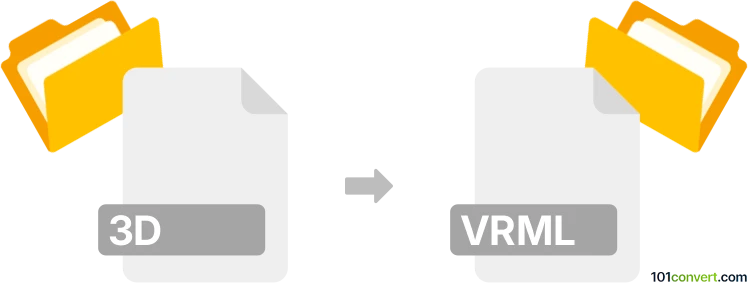
Bagaimana mengkonversi 3d ke vrml berkas
- Modeling 3D
- Belum ada peringkat.
101convert.com assistant bot
1bln
Memahami format file 3D dan VRML
File 3D adalah kategori luas dari file digital yang menyimpan model tiga dimensi, termasuk geometri, tekstur, dan kadang data animasi. Format file 3D yang umum meliputi .obj, .fbx, .stl, dan .3ds. File-file ini banyak digunakan dalam CAD, animasi, dan pencetakan 3D.
VRML (Virtual Reality Modeling Language, .wrl) adalah format file standar untuk merepresentasikan grafik vektor interaktif 3D, yang dirancang khusus untuk web. File VRML menggambarkan adegan 3D, objek, dan interaksinya, menjadikannya cocok untuk aplikasi realitas virtual dan visualisasi 3D berbasis web.
Mengapa mengonversi file 3D ke VRML?
Mengonversi file 3D ke format VRML memungkinkan Anda untuk membagikan dan menampilkan model 3D di web atau dalam lingkungan realitas virtual. VRML didukung oleh berbagai penampil 3D dan plugin web, menjadikannya pilihan populer untuk distribusi konten 3D interaktif.
Cara mengonversi file 3D ke VRML
Untuk mengonversi file 3D (seperti .obj, .fbx, atau .stl) ke .wrl (VRML), Anda memerlukan alat pemodelan 3D atau konversi yang mendukung format sumber dan target.
Perangkat lunak yang direkomendasikan untuk konversi 3D ke VRML
- Blender (Gratis, Windows/Mac/Linux):
- Buka file 3D Anda melalui File → Import dan pilih format yang sesuai (misalnya OBJ, FBX, STL).
- Setelah diimpor, ekspor ke VRML menggunakan File → Export → VRML2 (.wrl).
- MeshLab (Gratis, Windows/Mac/Linux):
- Impor model 3D Anda dengan File → Import Mesh.
- Ekspor sebagai VRML dengan File → Export Mesh As → VRML (*.wrl).
- Konverter online:
- Alat berbasis web seperti AnyConv atau Aspose 3D Converter dapat mengonversi file 3D ke VRML tanpa menginstal perangkat lunak. Unggah file Anda, pilih VRML sebagai output, dan unduh hasilnya.
Tips untuk konversi yang sukses
- Periksa bahwa model 3D Anda telah diberi tekstur dan diskalakan dengan benar sebelum diekspor.
- Beberapa material kompleks atau animasi mungkin tidak sepenuhnya ditransfer ke format VRML.
- Setelah konversi, buka file VRML di penampil yang kompatibel untuk memverifikasi hasilnya.
Kesimpulan
Mengonversi file 3D ke VRML adalah proses yang mudah dengan alat seperti Blender atau MeshLab. Ini memungkinkan pembagian dan visualisasi konten 3D secara mudah di web dan aplikasi realitas virtual.
Catatan: Catatan konversi 3d ke vrml ini tidak lengkap, harus diverifikasi, dan mungkin mengandung ketidakakuratan. Silakan pilih di bawah ini apakah Anda merasa informasi ini bermanfaat atau tidak.